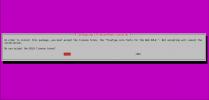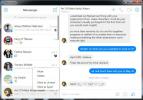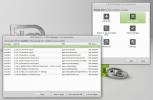McMojave Linux teması nasıl kurulur
McMojave GTK teması Linux kullanıcılarının masaüstü ortamlarını yeni Mac OS Mojave güncellemesine yakın görünen bir şeye dönüştürmelerine olanak tanır. Gnome Shell, XFCE4, Cinnamon ve diğerleri dahil olmak üzere tüm Linux masaüstlerini (en son GTK2 veya GTK3'ü destekledikleri sürece) destekler.
McMojave, Mojave Light, Mojave Dark, Mojave Light şeffaf, Mojave Dark şeffaf ve daha fazlası dahil olmak üzere birkaç varyasyonla birlikte gelir. McMojave Linux tema paketini Linux PC'nizde nasıl çalıştıracağınız aşağıda açıklanmıştır!
Not: McMojave teması GTK ile oluşturulmuştur. Sonuç olarak, KDE Plazma 5 masaüstü ortamıyla veya LXQt masaüstü ortamıyla iyi çalışmaz.
Tema indir
Her McMojave teması bağımsız olarak indirilmelidir, çünkü temanın yaratıcısı, kullanıcıların farklı GTK temalarının tümünü bir seferde alabileceği bir “tema paketi” yoktur.
Rehberin bu bölümünde, tüm farklı McMojave temalarını nasıl elde edeceğinizi göstereceğiz.
Mojave Işık
Mac OS Mojave'nin beyaz temasını tercih ederseniz Mojave Light teması yüklenecek. McMojave temasını indirmek için şu adrese gidin:
Gnome-look.org "Dosyalar" düğmesini tıklayın. "Dosyalar" alanına girdikten sonra, "Mojave-light-solid.tar.xz" dosyasını arayın ve indirmeyi başlatmak için yanındaki mavi düğmeyi tıklayın.Mojave Light şeffaf
Mac OS'un sağladığı beyaz görünüm gibi ama şeffaf olmasını ister misiniz? Eğer öyleyse, ellerinizi Mojave Light şeffaf temasına alın. Mojave Light ile aynı stili sunar, ancak şeffaf bir bükülme ile.
Mojave Light şeffaf indirmek için McMojave tema sayfasını ziyaret edin Gnome-look.org"Dosyalar" ı tıklayın ve "Mojave-light.tar.xz" dosyasını indirin.
Mojave Dark
Mac OS Mojave ile ilgili en heyecan verici şeylerden biri, birlikte verdiği karanlık temadır. Linux PC'nizde bu görünümü yaşamak istiyorsanız, Mojave Dark'i indirmeniz gerekiyor. Bunu yapmak için şu adrese tıklayın: Gnome-look.org. Ardından, “Dosyalar” ı tıklayın ve “Mojave-dark-solid.tar.xz” dosyasını indirin.
Mojave Dark şeffaf
Karanlık McMojave teması iyi görünüyor, ancak temanın şeffaf olmasını tercih ederseniz, ek görsel efektler için bunun yerine Mojave Dark'ı şeffaf hale getirmeyi düşünün. Mojave Dark şeffaf indirmek için, gitmek için bu bağlantıyı tıklayın Gnome-look.org. Ardından, “Dosyalar” ı seçin ve “Mojave-dark.tar.xz” dosyasını indirin.
McMojave Linux temasını yükleyin
Artık Linux PC'nizde kullanmak istediğiniz McMojave temasını indirdiğinize göre, temayı sisteme yükleyin, böylece Linux işletim sisteminizin varsayılan görünümü olarak kullanılabilir sistemi.
Yükleme işlemini başlatmak için bir terminal penceresi açın. Bir terminal penceresinin açılması, düğmesine basılarak kolayca yapılabilir Ctrl + Alt + T veya Ctrl + Üst Karakter + T klavyede.
McMojave temalarını sistem genelinde yükleyin
McMojave temasını sistem çapında yüklemek, Linux PC'nizdeki her bir kullanıcının temalara erişmesini ve bunları kullanması için tüm bu tema dosyaları yerleştirildiğinden emin olmak için iyi bir yoldur /usr/share/themes/.
Not: Sistem genelinde GTK temalarının yüklenmesi süper kullanıcı kullanımını içerir. Bu nedenle, erişiminiz olduğundan emin olun. sudo veya su devam etmeden önce.
Yükleme işlemini başlatmak için, CD indirilen McMojave TarXZ dosyasının bulunduğu “Downloads” klasörüne taşıma komutu.
cd ~ / Yüklemeler
"İndirilenler" klasörünün içinde, katran sıkıştırılmış McMojave tema dosyalarını ayıklamak için komut, böylece sistem tarafından erişilebilir.
tar xvf Mojave - *. tar.xz
Her şey çıkarıldığında, McMojave temasını, mv Komut.
sudo mv Mojave- * / usr / share / temalar /
Tek bir kullanıcı için McMojave temalarını yükleme
Tek bir kullanıcı için herhangi bir McMojave teması yüklemek için, başlangıçta terminal penceresini ana dizinden “İndirilenler” klasörüne taşıyarak başlayın. CD Komut.
cd ~ / Yüklemeler
“Downloads” klasöründe McMojave TarXZ dosyasını katran Komut.
tar xvf Mojave - *. tar.xz
Çıkarma işlemi tamamlandığında, mkdir home (~ /) dizininizde “.themes” klasörü oluşturmak için komut.
Not: Linux PC'nizde zaten bu klasör varsa, mkdir komutu bir hata oluşturur. Bu hata zararsızdır ve göz ardı edilebilir.
mkdir -p ~ / .themes
Buradan, mv tema dosyalarını yeni oluşturulan tema klasörüne yerleştirme komutu.
mv Mojave- * ~ / .temaları
McMojave'yi Etkinleştirme
Bu eğitimde yer alan McMojave temalarından herhangi birini kullanmak için etkinleştirilmeleri gerekir. Masaüstü ortamlarında temaları etkinleştirme, hangi masaüstü ortamına bağlı olarak farklıdır, ancak çoğu masaüstü ortamının “Görünüm” ayarlarında genellikle temalara göre ayar yapılır.

Linux görünümünüzde “Görünüm” ayarlarının nerede olduğundan emin değil misiniz? Kendinize bir iyilik yapın ve aşağıdaki bağlantıları kontrol edin. Listedeki her öğe, özel temaların nasıl özelleştirileceği ve etkinleştirileceği ile ilgili ayrıntılı talimatlara bağlanır!

- Tarçın
- Gnome Kabuğu
- LXDE
- Dostum
- muhabbetkuşu
- XFCE4
Arama
Yakın Zamanda Gönderilenler
Linux'ta Yazı Tipleri Nasıl Geliştirilir
Bir saniye dürüst olalım: yazı tipleri söz konusu olduğunda, Linux ...
Facebook'un Web Tabanlı Messenger'ı Masaüstü Uygulaması Olarak Kullanma
Geçen hafta, Facebook, yalnızca özellik için oluşturulan mobil uygu...
Ubuntu'da Eksik Yazılımları Nasıl Bulabilirim?
Ubuntu kullanıcılar Linux'taki en iyi yazılım seçimlerinin tadını ç...